ブラシのサブツールは書類として書き出さなくて良いです
素材パレットに自作素材のフォルダータグを新しく作る
またはすでに表示されているフォルダータグを利用するなど
わかりやすい場所を見つけておきます
(画像素材の中に「ブラシ」というフォルダータグがあります そこを利用しても良いです)
サブツールパレットのサブツールを選択します(一つずつです)
サブツールパレットの左上の(三本線のアイコン)からメニューを出します
メニューの中に「サブツールを素材として登録」を選びます
必要事項を記入したりして素材パレットのフォルダーを選択して登録(OK)します
たぶんブラシはチェック項目は無いような気がします
タグにブラシとか何かわかりやすい(探しやすい)名前をいくつかつけてあげてください
サブツールには自作したアイコンをつけることができます
素材にはサムネイル画像をつけることができます
CLIP STUDIO PAINTの作業はここまでです
CLIP STUDIOを起動します
すでに立ち上げていましたらウィンドウ上に「作品」と「素材」がありますので
「素材」を選んで登録したサブツールを見つけてください
あとは面倒なので「とりあえずここを」見てください
説明しようと思いましたがながーくなるので「素材のアップロード」を読んでください
それでわからないことがありましたらもう一度、問題になるところを質問してください
複数の素材があるときは素材集を作ることもできます
ごめんなさい
サポート担当様の説明はただのサブツールの書き出しと思います
素材の公開とは関係ありません
素材を書き出した後、メールなどで誰かに送ることなどができるというだけです
素材楽しみにしてます
がんばってください
CLIP STUDIO PAINTのみんなに聞いてみよう
from 3928 さん
2017/03/17 13:36:06
|
素材
カスタム素材の保存場所がわかりません。 |
|
|
いつも質問ばかりですみません。 自作のペンを作り、素材を公開したいのですが、「カスタムペンツールの書き出し」で保存する場所がわからず止まってしまいました。 どのフォルダに素材を保存すればいいのでしょうか? それとも、新しく「自作素材用」というフォルダを作って、そこに保存すればいいのでしょうか? せっかく素材を作ったので、公開したいです。 詳しく教えていただけると助かります。 よろしくお願いします。 ------------------------------------------------------------ ■バージョン:1.6.4 ※Windowsは、[ヘルプ]メニュー → [バージョン情報]で確認できます。 ※MacOSXは、[CLIP STUDIO PAINT]メニュー → [バージョン情報]で確認できます。 ■グレード DEBUT( ) comico( ) PRO( ) EX( ● ) ■OS Windows XP( ) Windows Vista( ) Windows 7 ( ) Windows 8( ) Windows 8.1( ) Windows 10( ● ) MacOS X 10.5( ) MacOS X 10.6( ) MacOS X 10.7( ) MacOS X 10.8( ) MacOS X 10.9( ) MacOS X 10.10( ) MacOS X 10.11( ) mac OS 10.12( ) その他( ) ------------------------------------------------------------ |
from
けも
さん
2017/03/17 22:59:13
from
スレ主
3928
さん
2017/03/18 13:10:49
サポート担当さん
返信ありがとうございます。
さっそく「素材フォルダー」を作成しました。
これから、このフォルダーに保存していきます。
けもさん
詳しく教えていただき、とても感謝しています!(すぐにメモとりました!)
単なるサブツール書き出しと、素材の公開とでは設定などが違うんですね。
まだ初心者なので、全くわかりませんでした。
素材のアップロードのリンクなどもありがとうございます。
素材集もいずれ作ってみたいと思っています。
時間がかかりそうですが、今までダウンロードばかりしていたので、これからはアップロードしていきたいと思います。
素材の公開が実際にできてから、解決済みにします。
また困った時はよろしくお願いします。
from
スレ主
3928
さん
2017/03/18 14:33:48
すみません、さっそく質問です。
サムネイル画像、解説・使用例はどこで編集すればいいんでしょうか?
いろいろと探したのですが、見つかりません。
初心者で本当に申し訳ないのですが、よろしくお願いします!
from
けも
さん
2017/03/18 15:40:53
サムネイル画像は2ヶ所で編集できます
1ヶ所目はCLIP STUDIO PAINTの説明をします
CLIP STUDIO PAINTの素材パレットでサムネイルの編集をします
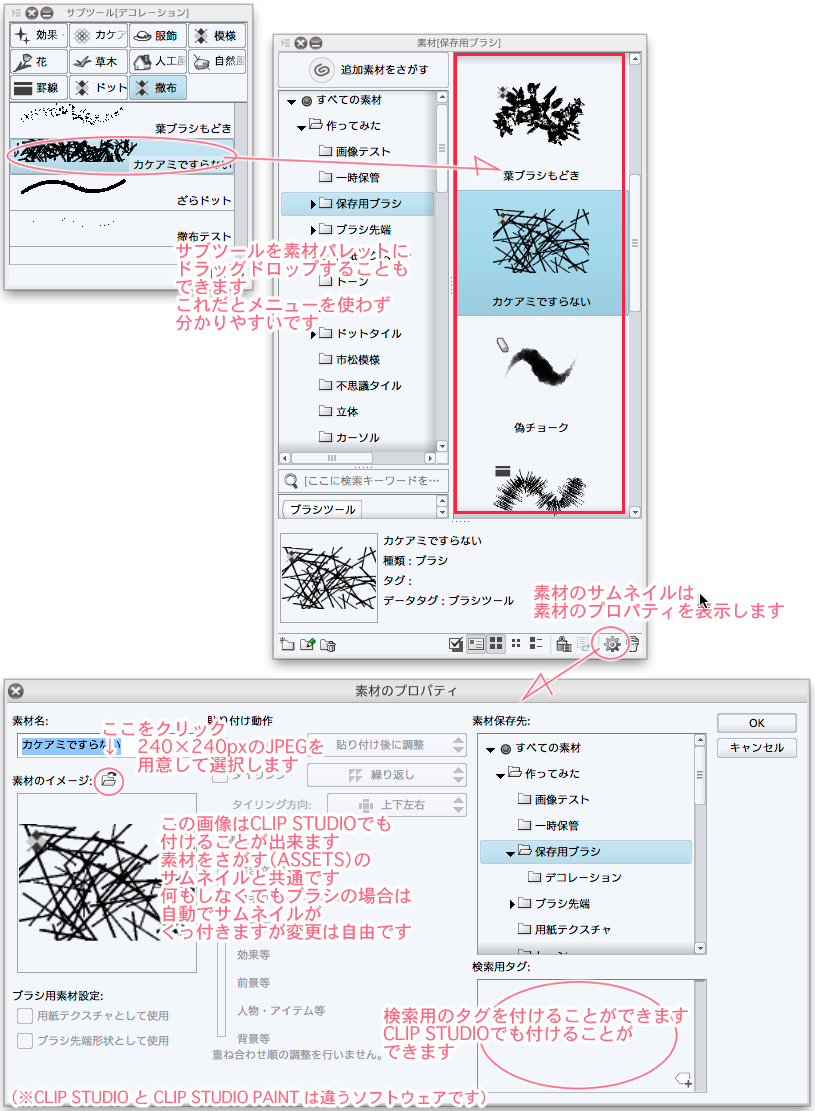
サブツールパレットで
サブツールのアイコンも編集することが出来ます
※
自作したアイコンを付ける場合は素材に登録する前にこちらを先に編集します
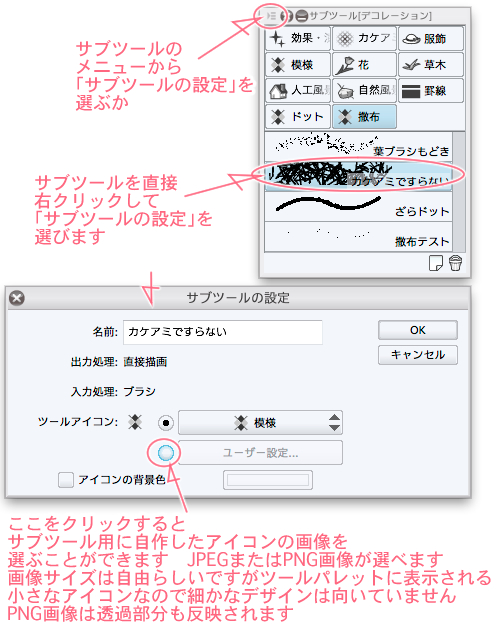
CLIP STUDIOでの編集は次に説明します
ちょっと待っててね
1ヶ所目はCLIP STUDIO PAINTの説明をします
CLIP STUDIO PAINTの素材パレットでサムネイルの編集をします
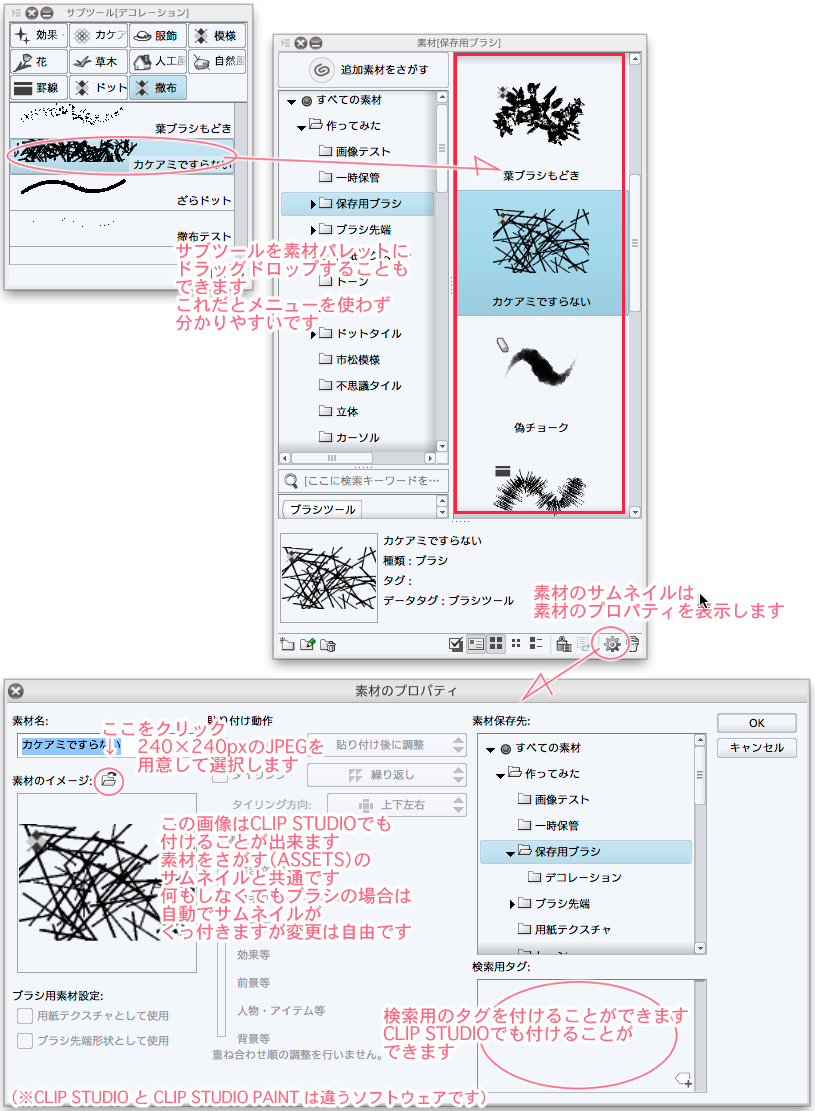
サブツールパレットで
サブツールのアイコンも編集することが出来ます
※
自作したアイコンを付ける場合は素材に登録する前にこちらを先に編集します
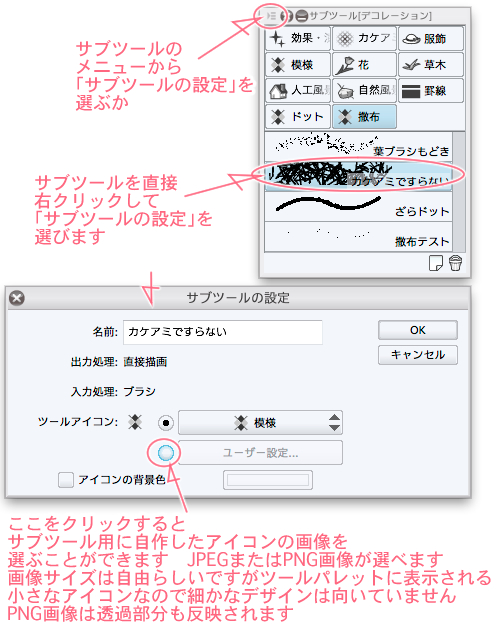
CLIP STUDIOでの編集は次に説明します
ちょっと待っててね
from
けも
さん
2017/03/18 16:41:52
解説、使用例を作ります
こっちでも素材にサムネイルを付けることが出来ます(共通しています)
※サブツールのアイコンは出来ません
1)CLIP STUDIOを起ち上げます
左上に「作品」と「素材」があります 「素材」をクリックしてください
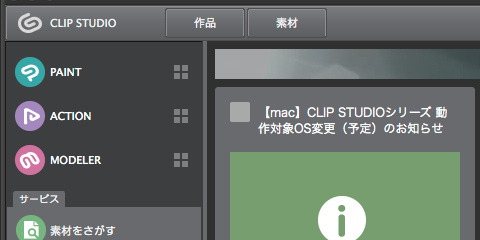
2)素材の中からASSETSで公開したい素材を見つけて「ダブルクリック」してください
(素材を選択したあと上のメニューの「(i)管理」を選ぶと説明4)に進みます)
3)「公開する」ではなく、ここでは「素材情報へ」を選びます
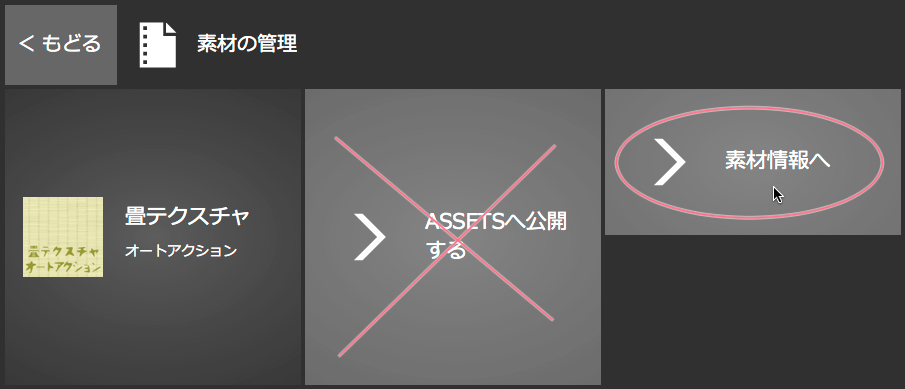
4)この画面で編集することはできません
CLIP STUDIO PAINTで付けたものは反映されてます
画面右下の「編集/公開」をクリックします
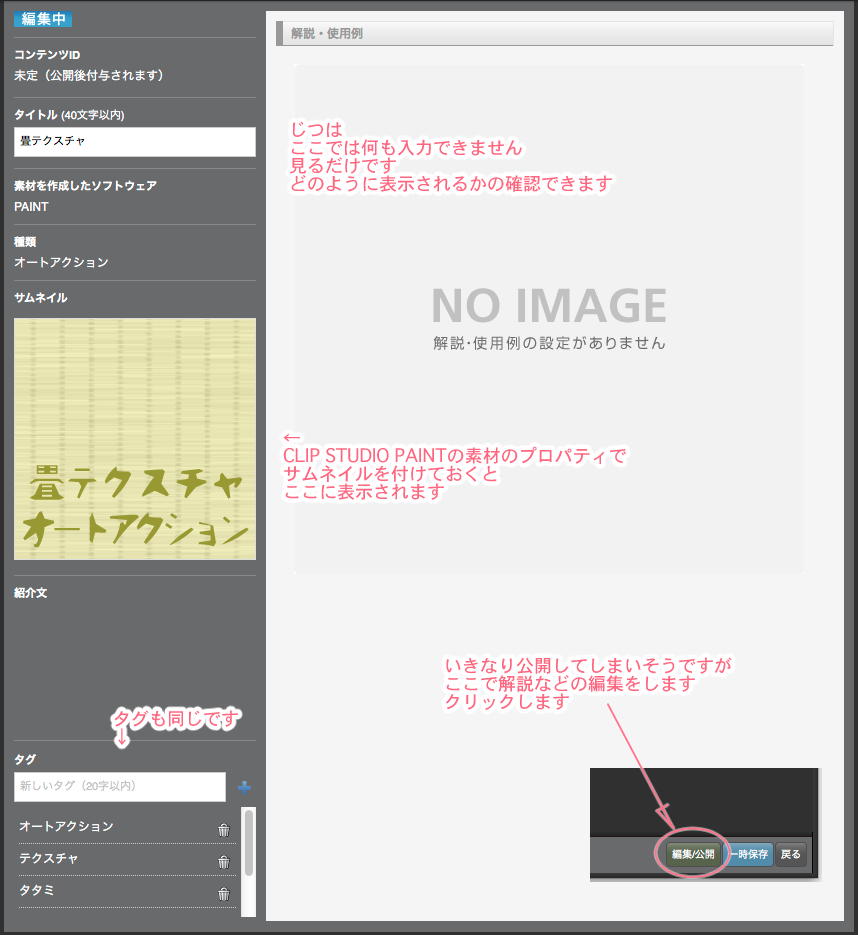
5)ここで色々な情報を入力します
編集しましたら右下の「一時保存」か「続けて公開情報を設定」をクリックします

「一時保存」は素材一覧の画面に戻ります
「続けて〜」はクリッピーの設定とか使用できるソフトの選択などの簡単な情報を入力します
後は成り行きにまかせます
分からなければ質問してください たぶん大丈夫かと思います
こっちでも素材にサムネイルを付けることが出来ます(共通しています)
※サブツールのアイコンは出来ません
1)CLIP STUDIOを起ち上げます
左上に「作品」と「素材」があります 「素材」をクリックしてください
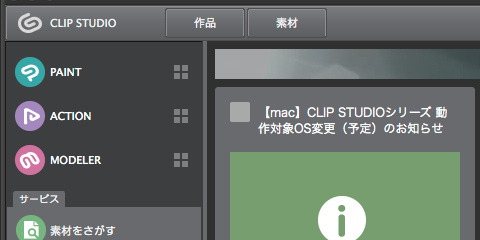
2)素材の中からASSETSで公開したい素材を見つけて「ダブルクリック」してください
(素材を選択したあと上のメニューの「(i)管理」を選ぶと説明4)に進みます)
3)「公開する」ではなく、ここでは「素材情報へ」を選びます
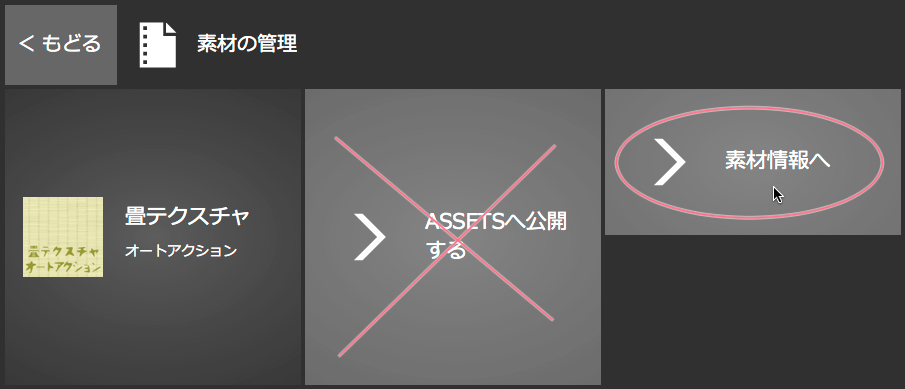
4)この画面で編集することはできません
CLIP STUDIO PAINTで付けたものは反映されてます
画面右下の「編集/公開」をクリックします
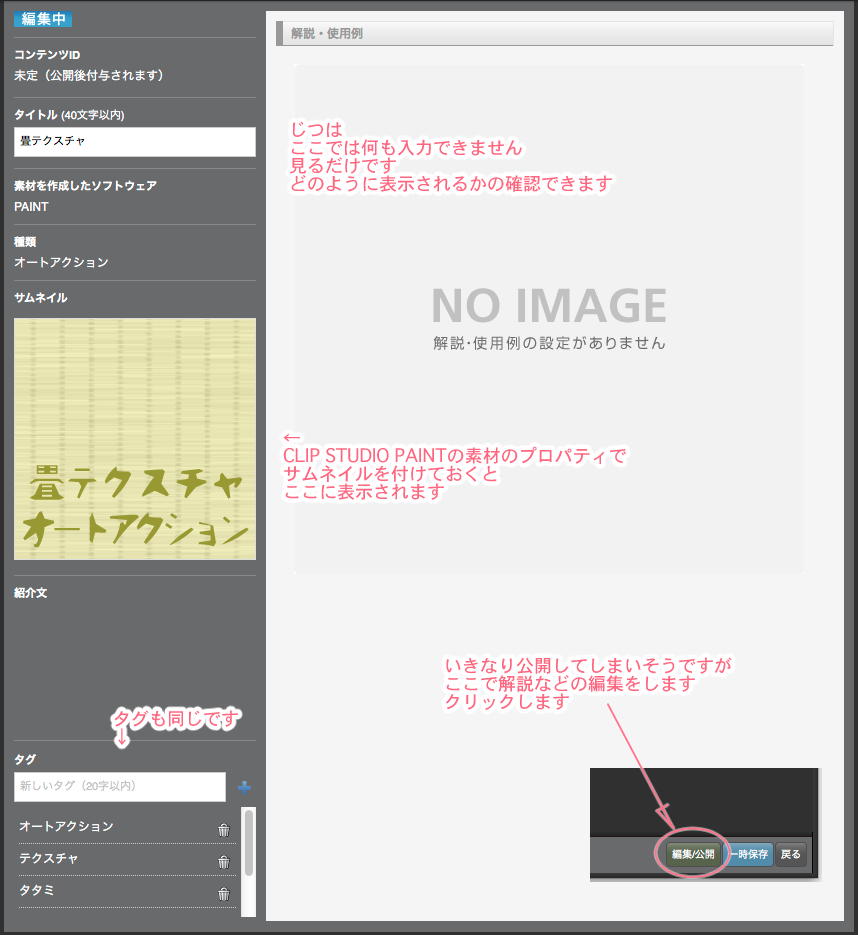
5)ここで色々な情報を入力します
編集しましたら右下の「一時保存」か「続けて公開情報を設定」をクリックします

「一時保存」は素材一覧の画面に戻ります
「続けて〜」はクリッピーの設定とか使用できるソフトの選択などの簡単な情報を入力します
後は成り行きにまかせます
分からなければ質問してください たぶん大丈夫かと思います
from
スレ主
3928
さん
2017/03/19 13:21:03
けもさん
ありがとうございます!
画像付きで、とてもわかりやすくて感謝しかありません!
おかげで「つるG」が公開できました!
これからたくさん素材アップロードをしていきたいと思います!
解決済みとさせていただきます。
最後までお付き合いくださり、本当に本当にありがとうございました!






既存のフォルダの中に保存していただいても、新たに作成したフォルダの
中に保存していただいても、素材に問題はございません。
よろしくお願いいたします。